Win10 사운드 향상 옵션은 스피커를 사용할 때 많은 사용자들이 의존하는 기능이지만, 가끔 갑자기 사라져서 사용자들을 혼란스럽게 만드는 경우가 있습니다. Win10에서 사운드 향상 옵션이 사라지는 문제가 발생하더라도 걱정하지 마십시오. PHP 편집기 Baicao가 솔루션을 제공합니다. 이 기사에서는 더 나은 음질 경험을 계속 즐길 수 있도록 사운드 향상 옵션을 다시 활성화하는 방법에 대해 설명합니다. 시스템 설정을 통해서든 타사 도구를 통해서든 간단하고 쉬운 솔루션을 제공해 드리겠습니다. 한 번 보자!
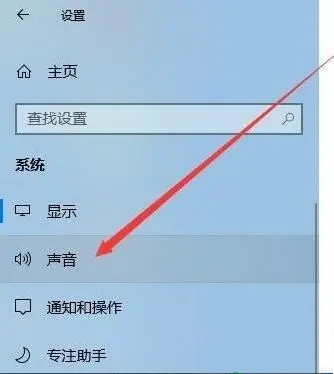
방법 1: 타사 음향 효과 소프트웨어 사용
Win10 시스템에는 내장된 향상 옵션이 없지만 선택할 수 있는 우수한 타사 음향 효과 소프트웨어가 시중에 많이 나와 있습니다. 예를 들어, 사운드 품질을 한 단계 끌어올릴 수 있는 풍부한 음향 효과 조정 옵션을 제공하는 "Sound Enhancement Master" 및 "Sound Effect Master"와 같은 소프트웨어를 사용해 볼 수 있습니다.
방법 2: 스피커 속성 조정
시스템에 향상 옵션이 없지만 스피커 속성을 조정하여 음질을 향상시킬 수 있습니다. 구체적인 작업은 다음과 같습니다:
1. 작업 표시줄의 볼륨 아이콘을 마우스 오른쪽 버튼으로 클릭하고 "소리"를 선택합니다.
2. 팝업 창에서 스피커 장치를 찾아 마우스 오른쪽 버튼을 클릭한 후 "속성"을 선택하세요.
3. 속성 창에서 "향상" 탭으로 전환하세요.
4. 여기에서 "스테레오 스피커" 및 "서라운드 사운드"와 같은 옵션을 확인하고 사운드 게인 및 이퀄라이저와 같은 매개변수를 조정하여 원하는 음질을 얻을 수 있습니다.
방법 3: 오디오 플레이어의 향상된 기능 사용
시스템 설정 외에도 오디오 플레이어의 일부 향상된 기능을 사용하여 음질을 향상시킬 수도 있습니다. 예를 들어 QQ Music, NetEase Cloud Music 등과 같이 일반적으로 사용되는 오디오 플레이어는 이퀄라이저, 서라운드 사운드 등과 같은 다양한 음향 효과 조정 옵션을 제공하므로 선호도에 따라 음질을 조정할 수 있습니다.
방법 4: 외부 오디오 장비 구입
음질에 대한 요구 사항이 높은 경우 위의 방법이 요구 사항을 충족하지 못할 수 있습니다. 이때 사운드 카드, 스피커 등과 같은 일부 외부 오디오 장비 구입을 고려할 수 있습니다. 이러한 장치에는 음질을 크게 향상시킬 수 있는 향상된 기능이 내장되어 있는 경우가 많습니다.
위 내용은 Win10에서 사운드 향상 옵션이 사라진 경우 어떻게 해야 합니까? (Win10 스피커에는 향상 옵션이 없습니다)의 상세 내용입니다. 자세한 내용은 PHP 중국어 웹사이트의 기타 관련 기사를 참조하세요!